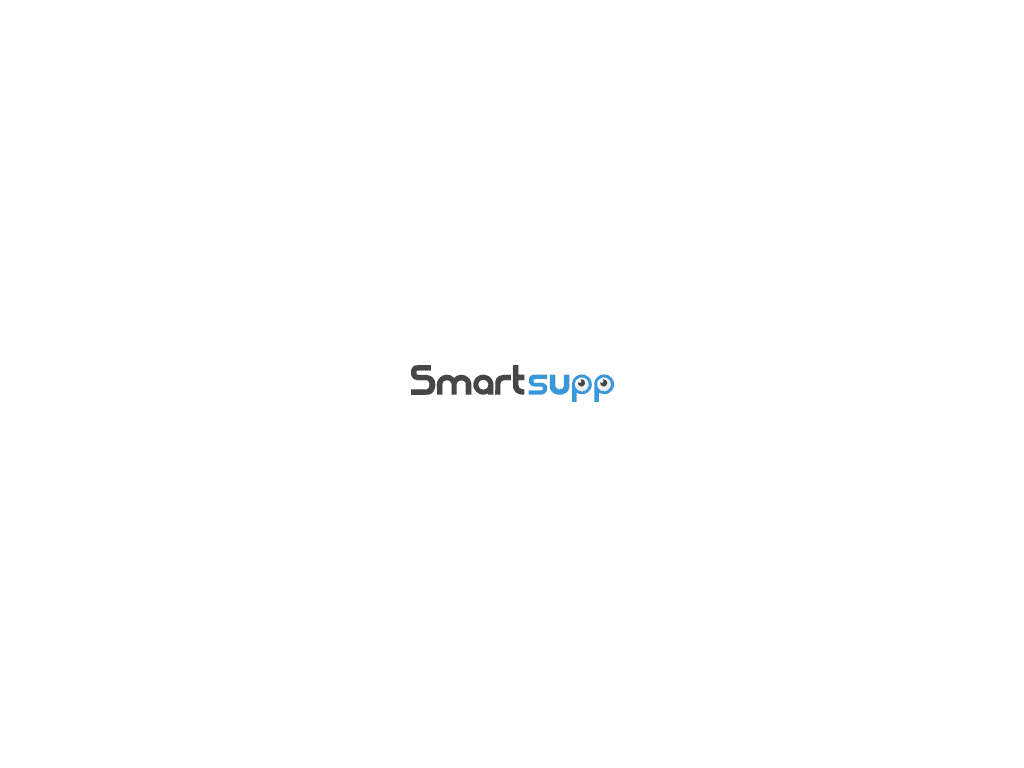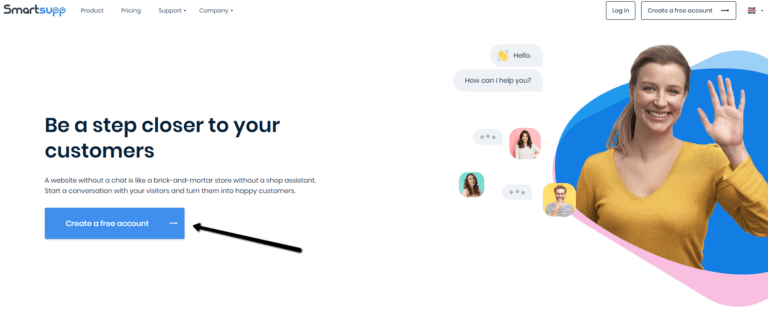Haluatko lisätä sivuillesi online chatin saadaksesi nopeampaa viestintää asiakkaidesi kanssa?
Tämä opas kuvailee miten helposti lisäät sivuillesi ilmaisen online chatin HTML-koodin avulla.
- Ensimmäinen vaihe on rekisteröinti sivulla https://www.smartsupp.com
2. Viimeistele rekisteröinti ja kirjaudu sisään
3. Klikkaa sitten tätä linkkiä, joka ohjaa sinut online chatin HTML-koodin luomiseen: https://www.smartsupp.com/app/settings/chatbox/chat-code:
4. Kopioi online chatin HTML-koodi
5. Lisää HTML-koodi Webnode-sivun ylätunnisteeseen (<head> </head>).
Klikkaa editorin yläpalkissa “Sivut” – “Valitse sivu” – “Sivun SEO-asetukset” – “Mukautettu HTML ylätunnistekoodi”.
6. Julkaise muutokset ja olet valmis. Online chat tulee näkyviin sivun alaosassa.
Lisää mahtavia oppaita
Webnode kokemuksia
Oletko koskaan halunnut luoda oman sivuston ihan tyhjästä? Haluatko luoda kotisivut tai verkkokaupan ja tulla näkyviin internetissä? Aloita nyt ja opi helposti luomaan oman sivuston.Sivuston luonti Webnodella on helppo – jopa mummosi siinä onnistuu Tässä...
Kuinka nimetä “Lisää ostoskoriin” -painike uudelleen Webnode-verkkokaupassa
Haluatko nimetä uudelleen "Lisää ostoskoriin" -painikkeen Webnodessa?Opetusohjelmassa "Kuinka nimetä uudelleen WEBNODE-verkkokaupan OSTOSKORI painike?" Näytin sinulle, kuinka OSTOSKORI nimetään uudelleen valikossa. Katsotaanpa muita vaihtoehtoja. Webnoden verkkokauppa...
Tarvitsetko tehokkaan ajanvarausjärjestelmän?
Tarvitsetko tehokkaan ajanvarausjärjestelmän? Toimii täydellisesti Webnoden kanssa. Mitä tahansa teetkin, Reservio on loistava valinta ajan järjestämiseen! Ja mitä Reservion online-varausjärjestelmä tarjoaa sinulle? Selkeä kalenteri, josta löydät...
Kuinka yhdistää Google Tag Manager Webnode-verkkosivustoon
Mikä on Google Tag Manager? ja miksi tarvitset sitä?Verkkomarkkinointi edellyttää erilaisten mittauskoodien upottamista verkkosivustollesi tai verkkokauppaan. Jotta sinun ei tarvitse lisätä jokaista seurantakoodia "manuaalisesti" verkkosivuston ylä- tai...
Kuinka määrittää oma fontti Webnodessa Google Fonts -kirjaston avulla?
VideotutorialHaluatko vaihtaa Webnoden fontin joksikin Google-fonteista? Alkuun muutama sanaWebnoden avulla voit muuttaa verkkosivustosi fonttia kohdassa "Asetukset" - "Muotoilu" - "Fontit". Tietysti Webnode-editori tarjoaa eniten käytettyjä ja suosituimpia...
Kuinka piilottaa kokoelma “kaikki tuotteet” Webnoden verkkokaupan tuoteluettelosta
Kuinka piilottaa "Kaikki tuotteet" -kokoelma Webnoden tuoteluettelosta?Opetusohjelmassa Kuinka piilottaa ostoskori Webnoden verkkokaupassa? ja Kuinka piilottaa (poistaa) julkaisupäivä Webnode-blogi kirjoituksista olemme osoittaneet, kuinka helppoa on "piilottaa"...
Kuinka lisätä sosiaalisia kuvakkeita Webnode CMS:n alatunnisteeseen?
Haluatko lisätä sosiaalisia kuvakkeita, kuten Facebook, Instagram, YouTube jne. WEBNODE-verkkosivustosi alatunnisteeseen?Sosiaaliset mediat kuten Facebook tai Instagram, ovat suosittuja aiheita verkkosivustollani. Kirjoitin nämä opetusohjelmat: Kuinka yhdistän...
Kuinka piilottaa (poistaa) julkaisupäivä Webnode-blogi kirjoituksista
Kuinka piilottaa julkaisujen julkaisupäivä Webnodessa?Ohjeessa Kuinka piilottaa ostoskori Webnoden verkkokaupassa? Olen näyttänyt sinulle, kuinka helppoa on "piilottaa" jotain Webnodessa. Tässä nopeassa opetusohjelmassa opit poistamaan päivämäärä helposti...
Kuinka luoda yksinkertainen käyntikorttisivusto ILMAISEKSI
Luo ensimmäinen käyntikorttisivustosi Webnoden avullaMikä on käyntikorttisivusto? Käyntikorttisivusto on yksinkertainen verkkosivusto, joka esittelee lyhyesti ja selkeästi palvelusi tai tuotteesi. Se on yksinkertainen verkkosivusto, jota käytetään perustietojen...
Oliko tästä oppaasta apua? Lähetä se ystävillesi 🙂